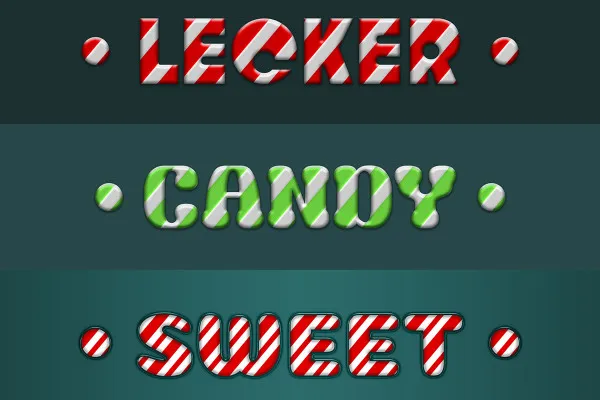Photoshop stiliai: iliustraciniai stiliai Kalėdoms ir žiemai
Raštas klasikiniu kalėdinio aprangos elementu? Logotipas kaip skanus kūčiukas? Grafika ledainiu šaltinėliu? Be to, minkštos, šilto pojūčio megztiniai ir saldūs cukraus stiliai? – Su šiais 25 sluoksnių stiliais į „Photoshop“ įdedi įprastus stilius savo formoms ir tekstams kalėdoms ir žiemai.
- 25 „Photoshop“ stiliai: Sukurk iliustracinius grafinius elementus ir tekstus Kalėdoms ir žiemai.
- Stilius: saldus lizdas, skrudinti sausainiai, šalta šalčio, kalėdinė šventė ir jaukūs megztiniai.
- Universaliai taikoma: Kuriu Kalėdų atvirutes, advento kalendorius, svetainių banerius ir daug daugiau
- Laisvai prisitaikantis: Suteik stilių pagal savo poreikius.
- Paprastas naudojimo būdas: spustelėkite sluoksnio stilius savo formoms ir tekstams.
Kai šaltas metų laikas užvaldo tavo Photoshop kūrinius: įkrauk stilius ir paspausk cukrų, sausainį, ledą, sniegą ir vilną į savo sluoksnius.
- Galima naudoti su:
- Turinys:
25
Turto / Šablonai
- Licencija: privati ir komercinė Naudotojų teisės
Pritaikymo pavyzdžiai
-
 Atidaryti galerijąPavyzdys: nuo vilnos iki šerkšno – šiame pakete yra įtraukti 25 „Photoshop“ stiliai.
Atidaryti galerijąPavyzdys: nuo vilnos iki šerkšno – šiame pakete yra įtraukti 25 „Photoshop“ stiliai. -
 Atidaryti galerijąPavyzdys: ar sniegas turėtų apdengti tavo tekstus, ar šaltis turėtų apimti tavo grafinius darbus?
Atidaryti galerijąPavyzdys: ar sniegas turėtų apdengti tavo tekstus, ar šaltis turėtų apimti tavo grafinius darbus? -
 Atidaryti galerijąPavyzdys: Kuriu į šauniai! - Tavo tekstai ir grafiniai elementai atrodys su krosniškai skaniomis slapukų stiliais.
Atidaryti galerijąPavyzdys: Kuriu į šauniai! - Tavo tekstai ir grafiniai elementai atrodys su krosniškai skaniomis slapukų stiliais. -
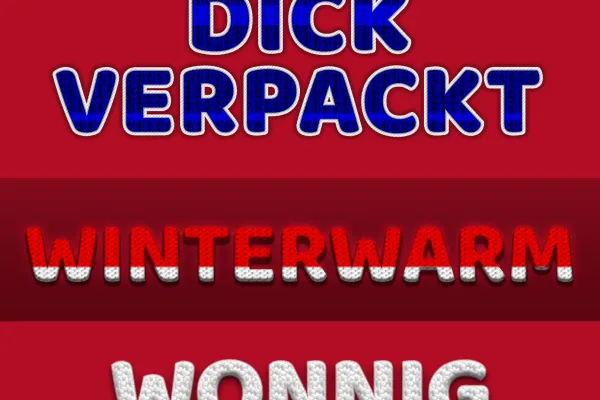 Atidaryti galerijąPavyzdys: Apsivilkite jūsų raidės šilta vilna.
Atidaryti galerijąPavyzdys: Apsivilkite jūsų raidės šilta vilna. -
 Atidaryti galerijąPavyzdys: Naudokite Candy-Styles viliojančiai saldžioms raides.
Atidaryti galerijąPavyzdys: Naudokite Candy-Styles viliojančiai saldžioms raides. -
 Atidaryti galerijąPavyzdys: Akligatvis kiekvienoje Kalėdinėje atvirutėje - tiesiog pritaikykite šiuos šventinius Photoshop stilius.
Atidaryti galerijąPavyzdys: Akligatvis kiekvienoje Kalėdinėje atvirutėje - tiesiog pritaikykite šiuos šventinius Photoshop stilius.
Vaizdo įrašas pagalbos į programą
Photoshop stiliai parsisiuntimui: iliustratyvūs stiliai Kalėdoms ir žiemai
Turinys
Gražios žiemos Kalėdos: paprastai pritaikykite Photoshop stilius
Jūs kuriate iliustracijas Kalėdų metui arba norite suteikti jau esantiems grafiniams darbams ir tekstams kuo greičiau žieminių užuomazgių? Nieko paprasčiau už tai.
Su šiomis stilistikomis sukursite tinkamą Kalėdų atmosferą
Jūs gaunate iš viso 25 sluoksnių stilių, po 5 kiekvienai tipiškam Kalėdiniam ar žieminiui temai:
- Saldainių stiliai: Saldūs žalios, raudonos ir baltos juostelės, atspindėsiantys bomžio ir lėlių išvaizdą.
- Sausainių stiliai: Pavercia teksta ir grafika į skanius pudros cukraus sausainius ir šokoladinius slapukus.
- Šalčio stiliai: Dėkite savo sluoksnius į šaldytuvą dėl stipriai šaltų ledo ir sniego efektų.
- Kalėdinė šventė: Šventinė raudona, baltaiir auksinė spalvos, pvz., sveikinimams atvirutėse.
- Marškinėlių raštai: Iškepkite malonaus vilnos šilumą į savo Photoshop kūrinius.
Pavyzdžiui naudokite Photoshop stilius, kad sukurtumėte Kalėdų atvirutes, papuoštumėte asmeninį advento kalendorių ar naudokite iliustracijoms savo svetainėse. Ir kas būtų labiau tinkama žiemą ir aplink Kalėdas, nei kai jūsų išsiųstose elektroniniuose laiškuose jūsų logotipas animuotas atrodo kaip sausainis paspaudimui?
Geriausia: Visi grafiniai elementai ir efektai yra paruošti! Taigi jums tereikia juos pritaikyti ir jūsų tekstai ir formos taps kvapniu, šventiškai-šventiški arba nepakrauti atrodo vėsus ir šalti.
Kas yra sluoksnio stiliai „Photoshop“ programoje?
Naudodamasis sluoksnio stilais „Photoshop“ programoje, galite sukurti grandiozinius efektus. Tai apima, pavyzdžiui, gradientinius ir rastrinius uždengimus bei įvairias šešėlių variantus. Efektus galima subtiliai ir labiau foniniu būdu naudoti. Jie gali suteikti jūsų grafiniams darbams visiškai naują išvaizdą. Be to, įmanoma išsaugoti „Photoshop“ stilius, kad galėtumėte juos lengvai pritaikyti kitiems elementams arba mainais su kitais asmenimis.
Kaip pritaikyti stilius savo grafiniams darbams ir tekstams?
Importuoti stilius: Stiliai yra išdėstyti .asl failuose. Juos galite įkelti į „Photoshop“ spustelėdami du kartus. Taip pat galite atidaryti Lango meniu ir pasirinkti Stiliai. Čia per mažą meniu viršutiniame dešiniajame kampe pasirinkite Importuoti stilius...
Pritaikyti stilius: Pasirinkite sluoksnį, kuriam norite pritaikyti stilą, ir „Stiliai“ skirtuke „Photoshop“ vieną kartą spustelėkite norimą stilių. Pastebėsite, kad atitinkama išvaizda bus nedelsiant pritaikyta jūsų sluoksniui. Be to, pagal jūsų pasirinktą sluoksnį rasite visą stilių, kurie bus priskirti jūsų sluoksniui ir sukurs atitinkamą išvaizdą. Rekomendacija: Prieš pritaikydami stilių, tinkamai sureguliuokite savo teksto ar grafikos dydį, nes pakeitus elementą vėliau, stilas taip pat pasikeis.
Skalavimo patarimas: Gali būti, kad išvaizda po pirmo karto nėra tokia, kokia jūsų norite. Tai yra dėl to, kad stilių pasirodymas priklauso nuo jūsų grafinių elementų dydžio. Sprendimas: Keiskite efektus. Norėdami tai padaryti, dešiniuoju pelės klavišu paspauskite „Efektus“ po savo sluoksniu. Atsiveriančiame sąsajos meniu pasirinkite Skalauti efektus... Pakeisdami skalavimo vertę, galite visus efektus, už juos atsakingus stiliui, pritaikyti pagal savo pageidavimus.
Patarimas dėl „Photoshop“ failų naudojimo: Prie kiekvieno stiliaus gaunate „Photoshop“ failą su panaudojimo pavyzdžiais, skirtingą išvaizdos peržiūrą. Naudojamus šriftus galite įdiegti iš anksto (žr. pridėtą Readme failą). Jei norite sukurti tekstą, galite tiesiogiai naudoti teksto sluoksnius „PSD“ faile kaip šabloną. Tam pasirinkite Teksto įrankį, pakeiskite teksto turinį ir nustatykite savo šriftą.
Kiti vartotojai taip pat domisi

Pilnai paruoštas ir redaguojamas

Su alumi, pretzeliais, veršienos dešrelėmis, "Dirndl" ir kt.

Šuola ir aukšta link Velykų sveikinimo

Pradėkime dizaino fejeriją!

Tiesiog atsisiųskite ir prisitaikykite.

Skoningas dizaino derinys

Atsisiųskite, atspausdinkite ir išdažykite

Paskelbkite Kalėdų šventę!